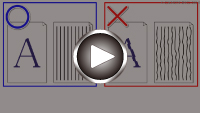Tulostuspään kohdistaminen
Jos kohdistusviivat tulostuvat vinoon tai tulostusjälki on muuten heikko, säädä tulostuspään asentoa.
 Huomautus
Huomautus
-
Tulostuspään kohdistusarkki ei tulostu oikein, jos mustetta on jäljellä vain vähän.
Vaihda tyhjenevä FINE-kasetti uuteen FINE-kasettiin.
Sinulla täytyy olla valmiina: yksi arkki A4- tai Letter-kokoista tavallista paperia
-
Aseta arkki A4- tai Letter-kokoista tavallista paperia takalokeroon.
-
Paina Asetukset (Setup)-painiketta, kunnes 4 näkyy LCD-näytössä.
-
Paina Musta (Black)- tai Väri (Color)-painiketta.
Tulostuspään kohdistusarkki tulostuu.
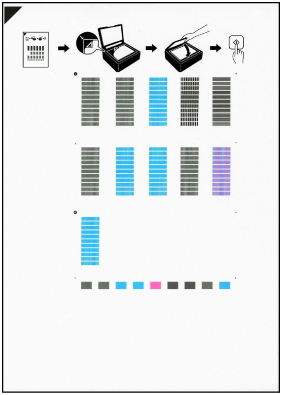
 Tärkeää
Tärkeää-
Älä koske tulostuspään kohdistusarkissa näkyvää mustetta. Jos arkki tahraantuu tai käpristyy, sitä ei ehkä skannata oikein.
-
Jos tulostuspään kohdistusarkki ei tulostunut oikein, paina Pysäytä (Stop)-painiketta ja tee nämä toimenpiteet uudelleen alusta.
-
-
Aseta tulostuspään kohdistusarkki tasolle.
Aseta tulostuspään kohdistusarkki TULOSTETTU PUOLI ALASPÄIN ja kohdista arkin vasemmassa yläkulmassa oleva
 -merkki kohdistusmerkkiin
-merkki kohdistusmerkkiin  .
.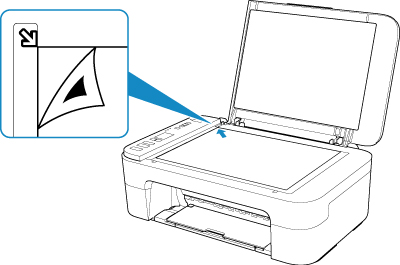
-
Sulje asiakirjakansi varovasti ja paina Musta (Black)- tai Väri (Color)-painiketta.
Tulostin aloittaa tulostuspään kohdistusarkin skannaamisen. Tulostuspään asento säädetään automaattisesti.
Tulostuspään kohdistus on suoritettu, kun KÄYTÖSSÄ (ON)-merkkivalo syttyy vilkkumisen jälkeen palamaan.
Poista tulostuspään kohdistusarkki tasolta.
 Tärkeää
Tärkeää-
Älä avaa asiakirjakantta tai poista tulostuspään kohdistusarkkia tasolta, ennen kuin tulostuspään asento on säädetty.
-
Jos tulostuspään sijainnin säätäminen epäonnistuu, Häiriö (Alarm)-merkkivalo syttyy. Kuittaa virhe painamalla OK-painiketta ja tee sitten tarvittavat toimet.
-
 Huomautus
Huomautus
-
Windows: jos tulostusjälki ei tulostuspään asennon säätämisenkään jälkeen vastaa odotuksia, säädä tulostuspään asentoa manuaalisesti tietokoneesta.
-
Voit tulostaa ja tarkistaa nykyiset pään säätöarvot painamalla Asetukset (Setup)-painiketta, kunnes 6 näkyy LCD-näytössä, ja painamalla sitten Musta (Black)-painiketta tai Väri (Color)-painiketta.